request_html模块(下)
render方法:
1、手动安装chromium,然后再指定程序里面的executablePath
# 于requests-html源代码在714行中加入
executablePath=’path/to/the/chromium‘
2、
from requests_html import HTMLSession
url = 'https://httpbin.org/get'
session = HTMLSession()
res = session.get(url = url)
res.html.render()
print(res.html.html)
3、在输入navigator.userAgent 就可以看到浏览器的请求头,把他复制到--user-agent之后,
注意不要有空格。 --nosand 是以最高权限
url = 'https://httpbin.org/get'
session = HTMLSession(
browser.args = [
'--no-sand',
'--user-agent="Mozilla/5.0 (Windows NT 10.0; Win64; x64) AppleWebKit/537.36 (KHTML, like Gecko) Chrome/76.0.3809.100 Safari/537.36"'
])
res = session.get(url = url)
res.html.render()
print(res.html.html)
启动参数:
kwargs = {
'headless': False,
'devtools': False, // 打开开发者工具
'ignoreDefaultArgs': // 忽略默认配置
'userDataDir' :'./userdata', //设置用户目录,保存cookie
'args': [
'--disable-extensions',
'--window-size={width},{height}',
'--hide-scrollbars',
'--disable-bundled-ppapi-flash',
'--mute-audio', //页面静音
'--no-sandbox',
'--disable-setuid-sandbox',
'--disable-gpu',
'--enable-automation',
],
'dumpio': True,
}
render的参数:
- retries 重试次数,默认为8,
- script,JS 脚本,可选参数,默认为None,
str类型,如果有值,返回JS执行脚本的返回值 - wait 加载页面前等待的秒数,防止超时,默认0.2秒,可选参数,浮点型
- scrolldown,页面滚动次数,整数,默认为0,
- sleep, 首次渲染之后暂停的秒数,接收整数,可选类型,默认为0
- reload 默认为
True,如果为False,如果为False,就会从内存中加载内容 - keep_page,默认为
False,如果为True,就可以通过r.html.page和页面进行交互
js注入实例1:
script = """
() => {
return {
document.documentElement.clientWidth,
height: document.documentElement.clientHeight,
deviceScaleFactor: window.devicePixelRatio,
}
}
"""
from requests_html import HTMLSession
url = 'https://httpbin.org/get'
session = HTMLSession(
browser_args=[
'--no-sand',
'--user-agent="Mozilla/5.0 (Windows NT 10.0; Win64; x64) AppleWebKit/537.36 (KHTML, like Gecko) Chrome/76.0.3809.100 Safari/537.36"'
]
)
res = session.get(url = url)
r = res.html.render(script=script)
print(r)
js注入实例2 更改navigator.webdriver:
'''() =>{
Object.defineProperties(navigator,{
webdriver:{
get: () => undefined
}
})
}'''
注意修改源码:
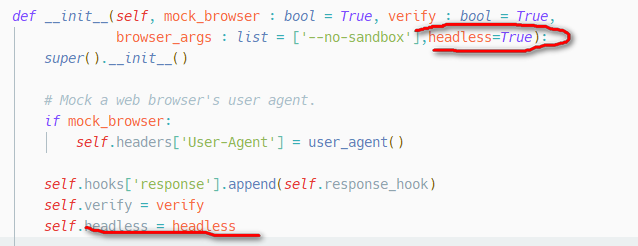

与浏览器进行交互
page.screenshot([options])
- options `<object>` 可选配置
- path `<string>` 截图保存路径。截图图片类型将从文件扩展名推断出来。如果是相对路径,则从当前路径解析。如果没有指定路径,图片将不会保存到硬盘。
- type `<string>` 指定截图类型, 可以是 jpeg 或者 png。默认 'png'.
- quality `<number>` 图片质量, 可选值 0-100. png 类型不适用。
- fullPage <boolean> 如果设置为true,则对完整的页面(需要滚动的部分也包含在内)。默认是false
- clip `<object>` 指定裁剪区域。需要配置:
- x `<number>` 裁剪区域相对于左上角(0, 0)的x坐标
- y `<number>` 裁剪区域相对于左上角(0, 0)的y坐标
- width `<number>` 裁剪的宽度
- height `<number>` 裁剪的高度
- omitBackground <boolean> 隐藏默认的白色背景,背景透明。默认不透明
- encoding `<string>` 图像的编码可以是 base64 或 binary 默认为二进制
截图实例:
import asyncio
from requests_html import HTMLSession
url = 'https://httpbin.org/get'
session = HTMLSession(
browser_args=[
'--no-sand',
'--user-agent="Mozilla/5.0 (Windows NT 10.0; Win64; x64) AppleWebKit/537.36 (KHTML, like Gecko) Chrome/76.0.3809.100 Safari/537.36"'
]
)
res = session.get(url = url)
script = """
() => {
return {
document.documentElement.clientWidth,
height: document.documentElement.clientHeight,
deviceScaleFactor: window.devicePixelRatio,
}
}
"""
try:
res.html.render(script=script,sleep = 1,keep_page = True)
async def main():
await res.html.page.screenshot({'path':'1.png'}) # 传入参数用字典path 代表路径 值为你要存放的路径
asyncio.get_event_loop().run_until_complete(main())
finally:
session.close()
page.evaluate(pageFunction[, ...args])
- pagFunction(function/string): 要在页面实例上文中执行的方法
js1 = '''() =>{
Object.defineProperties(navigator,{
webdriver:{
get: () => undefined
}
})
}'''
js4 = '''() =>{Object.defineProperty(navigator, 'languages', {get: () => ['en-US', 'en']});
}'''
await page.evaluate(js1) ## 更改webdriver
await page.evaluate(js4) ##更改语言
page.setViewport()
设置页面大小:
page.setViewport({'width':1336,'height':768})
page.cookie()
如果不指定任何url,此方法返回当前页面域名的cookie。如果指定了url,只能返回指定的cookie
page.type(selector, text[, options])
selector `<string>` 要输入内容的元素选择器。如果有多个匹配的元素,输入到第一个匹配的元素。
- text `<string>` 要输入的内容
- options `<object>`
- delay `<number>` 每个字符的延时。单位是毫秒,默认是0
page.click(selector[, options])
selector <string> 要给焦点的元素的选择器selector。如果有多个匹配的元素,焦点给第一个元素
page.hover(selector)
selector<string>: 要hover的元素的选择器。如果匹配多个,hover第一个
page.waitFor(selectorOrFunctionOrTimeout[, options[, ...args]])
- selectorOrFunctionOrTimeout <string|number|function> 选择器, 方法 或者 超时时间
- options `<object>` 可选的等待参数
...args <...Serializable|JSHandle> 传给 pageFunction 的参数
如果 selectorOrFunctionOrTimeout 是 string, 那么认为是 css 选择器或者一个xpath, 根据是不是'//'开头, 这时候此方法是 page.waitForSelector 或 page.waitForXPath的简写
如果 selectorOrFunctionOrTimeout 是 function, 那么认为是一个predicate,这时候此方法是page.waitForFunction()的简写
如果 selectorOrFunctionOrTimeout 是 number, 那么认为是超时时间,单位是毫秒,返回的是Promise对象,在指定时间后resolve
否则会报错
键盘事件:
键盘事件
语法:
res.html.page.keyboard.XXX
keyboard.down(key[, options])
- key
<string>按下的键名, 比如 ArrowLeft. 一个包含所有键名的列表见 USKeyboardLayout.- - options
<object>- text<string>如果指定,则使用此文本生成输入事件.
keyboard.up(key)
- key
<string>要释放的键的键名, 例如 ArrowLeft
keyboard.press(key[, options])
- key
<string>按下的键名, 比如 ArrowLeft. - options
<object>- text<string>如果指定,则使用此文本生成输入事件。 - delay<number>在 keydown 和 keyup 间隔的时间, 以毫秒为单位. 默认为 0。
keyboard.type(text, options)
-
text
<string>要输入到焦点元素中的文本。 -
options
<object>- delay<number>按键间隔的时间, 以毫秒为单位. 默认为 0。page.keyboardtype('喜欢你啊',{‘delay’:100})鼠标事件
r.html.page.mouse.XXX
mouse.click(x, y, [options])
- x
<number> - y
<number> - options
<object> - button
<string>left ,right 或 middle,默认是 left。 - clickCount
<number>默认是 1。见 UIEvent.detail。 - delay
<number>在毫秒内且在 mousedown 和 mouseup 之间等待的时间。 默认为0。
mouse.down([options])
- options
<object> - button
<string>left,right 或 middle,默认是 left。 - clickCount
<number>默认是 1。
mouse.up([options])
- options
<object> - button
<string>left,right,或 middle,默认是 left。 - clickCount
<number>默认是 1。